【Visual C++ 6.0 LNK1104错误:终极修复指南】:一步到位解决文件无法打开的噩梦
发布时间: 2025-01-10 04:05:05 阅读量: 4 订阅数: 6 


fatal error LNK1104: 无法打开文件“libc.lib”的解决方法
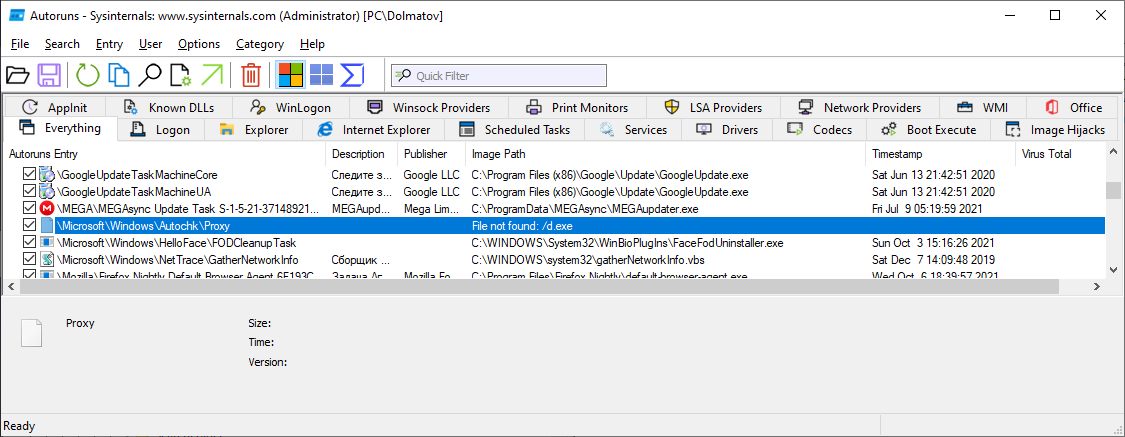
# 摘要
LNK1104错误是Visual C++ 6.0开发环境中常见的链接错误,其产生可能由多种因素引起,包括链接器工作原理的异常、库文件缺失、文件路径和名称长度问题以及编译器或链接器版本不匹配等。本文首先概述了LNK1104错误并分析其根本原因,然后提供了预防和解决该错误的策略和技巧,包括环境变量和路径设置的最佳实践、代码层面的预防措施以及日常维护和调试技术。此外,文章还探讨了高级修复技术,如针对性修复策略、自动化修复工具与脚本的使用,以及深入理解Visual C++的内部机制。最后,通过案例研究,展示了复杂项目中LNK1104错误的实战修复过程,分享成功案例并总结了经验与未来防范措施。
# 关键字
LNK1104错误;Visual C++ 6.0;链接器;环境变量;路径设置;代码预防;调试技术;自动化修复;案例研究
参考资源链接:[VisualC++6.0链接错误LNK1104解决方法:找不到文件的步骤指南](https://wenku.csdn.net/doc/gg4j0g7dse?spm=1055.2635.3001.10343)
# 1. Visual C++ 6.0 LNK1104错误概述
Visual C++ 6.0是微软公司推出的一个经典集成开发环境,在软件开发领域具有重要的历史地位。然而,在使用Visual C++ 6.0进行编程开发时,开发者可能会遇到LNK1104错误,这是链接器错误的一种,表明链接过程中出现问题导致项目无法成功构建。这一错误提示虽然简单,但背后可能隐藏着许多原因,包括文件路径问题、库文件缺失、版本冲突等。理解并掌握这一错误的解决方法对于提高开发效率和软件质量至关重要。接下来的章节将深入探讨LNK1104错误的原因,以及如何有效地预防和解决这一问题。
# 2. LNK1104错误的根本原因分析
## 2.1 链接器工作原理简介
### 2.1.1 链接器的作用和重要性
链接器是一个重要的程序,它在软件开发流程中负责将编译器生成的各种目标代码和库文件组合在一起,形成一个可执行文件。链接过程包括静态链接和动态链接,它们可以分别将库中的代码直接复制到最终的可执行文件中,或者在运行时才链接相应的动态链接库(DLL)。一个典型的链接过程可能包括以下几个步骤:
1. 符号解析:链接器检查程序中所有的外部符号引用,并将这些引用与适当的符号定义进行匹配。
2. 地址分配:链接器为程序中的每一个段(如代码段、数据段)和符号分配内存地址。
3. 重定位:链接器根据符号解析和地址分配的结果,修正程序中的地址引用,确保程序在内存中的正确运行。
4. 符号决议:对于在多个文件中定义的符号,链接器决定使用哪一个定义。
5. 库文件处理:链接器处理程序引用的库文件,将所需的库代码合并到最终的可执行文件中。
链接器的重要性在于它能够将分散的程序模块和库文件整合成一个完整的程序,使得开发者不必在单一文件中编写所有代码,大大提高了开发效率和代码的可维护性。然而,如果链接器操作不当,就会引起诸如LNK1104等错误。
### 2.1.2 链接过程中的常见问题
链接过程中可能会遇到各种问题,这些问题通常表现为链接错误,它们可能导致最终的可执行文件无法正确生成。常见的链接问题包括但不限于:
- **符号未定义**:程序中存在未定义的外部符号引用,链接器无法在当前的库文件中找到相应的定义。
- **多重定义**:多个目标文件或库文件中包含相同的符号定义,链接器无法确定使用哪一个。
- **地址空间冲突**:当多个符号被分配到同一内存地址时,会造成冲突,使得链接失败。
- **依赖关系错误**:如果存在不正确的库文件依赖关系,可能导致依赖于某个库的符号无法被解析。
- **链接器选项设置错误**:错误的链接器选项设置可能导致链接器无法正确处理输入文件或生成最终的可执行文件。
## 2.2 LNK1104错误的常见原因
### 2.2.1 缺失的库文件
LNK1104错误的一个常见原因是缺失的库文件。当链接器在构建过程中找不到程序中所引用的库文件时,就会报告LNK1104错误。在Visual C++中,库文件通常分为静态库和动态链接库。静态库以.lib为扩展名,而动态链接库则以.dll为扩展名,但后者的链接通常发生在运行时。
**静态链接**:如果使用静态库,链接器需要库文件中的具体代码和符号。如果库文件丢失或路径设置不正确,静态链接就会失败。
**动态链接**:动态链接不需要链接器在构建时直接访问库文件中的代码,但是如果库文件没有正确安装或注册到系统中,运行时动态链接也可能失败。
### 2.2.2 文件路径和名称长度问题
在Windows系统中,文件路径和名称的长度受到限制。如果路径长度超过260个字符的限制,或者超过8级目录的深度限制(“8.3”路径名规则),可能会导致链接器无法正确处理文件,从而引发LNK1104错误。
为避免这一问题,开发者需要确保库文件的路径长度合理,并且不要超过Windows系统路径长度的限制。此外,使用相对路径或通过环境变量配置路径可以减少路径长度问题的可能性。
### 2.2.3 编译器或链接器版本不匹配
编译器和链接器都遵循一定的标准,但各个版本之间可能会存在不兼容的变更。当使用编译器生成的目标文件格式与链接器版本不兼容时,可能会发生LNK1104错误。比如,较旧版本的链接器可能无法理解新版本编译器生成的某些特性或目标文件格式。
为解决这一问题,需要确保使用与项目兼容的编译器和链接器版本,或者调整项目设置以适应当前使用的编译器/链接器版本。
在下一节中,我们将深入探讨如何预防和解决LNK1104错误,并介绍一些有效的日常解决方案。
# 3. LNK1104错误的预防和日常解决方法
## 3.1 环境变量和路径设置的最佳实践
### 3.1.1 如何正确设置和管理环境变量
正确管理环境变量是预防LNK1104错误的关键一步。环境变量可以在操作系统级别指导程序如何执行,从而影响编译和链接过程。以下是进行环境变量设置和管理时的步骤和建议:
- **确定需要设置的环境变量**:首先确定哪些环境变量与你的项目相关。常见的环境变量包括`PATH`、`LIB`和`INCLUDE`。
- **设置环境变量**:使用系统控制面板或通过命令行工具设置环境变量。例如,在Windows系统中,可以使用`set`命令或`setx`命令进行设置。
```cmd
set LIB=C:\path\to\your\libraries
set INCLUDE=C:\path\to\include\directories
```
- **持久化环境变量**:为了使环境变量的设置对所有命令行窗口生效,应选择将变量永久设置。这在Visual Studio中设置时尤为重要,因为可能会启动新的命令行实例。
- **验证环境变量**:设置完毕后,通过运行`echo %PATH%`等命令来确认环境变量是否正确。
- **利用集成开发环境(IDE)的项目属性**:虽然环境变量在系统级别设置,但你也可以在Visual Studio中针对每个项目单独设置。在项目属性中找到“VC++目录”选项卡,设置包含目录(INCLUDE)和库目录(LIB)。
### 3.1.2 确保库文件路径的正确性
确保所有依赖的库文件都在指定的路径下是预防LNK1104错误的另一关键步骤。库文件路径错误是引起此错误的常见原因。在设置库文件路径时,请注意以下事项:
- **路径的准确性**:检查路径中是否存在拼写错误或者符号错误(如使用了错误的路径分隔符)。在Windows系统中,路径通常使用反斜杠`\`,而在Unix/Linux系统中使用正斜杠`/`。
- **路径长度问题**:路径长度不应超过系统所允许的限制。在Windows系统中,根据不同的版本,最大路径长度限制可能在255到400字符之间。如果路径过长,尝试使用短路径或者相对路径。
- **多路径设置**:如果项目依赖于多个库,确保所有相关路径都被添加到环境变量中。在Visual Studio中,可以通过分号`;`来分隔多个路径。
## 3.2 代码层面的预防措施
### 3.2.1 避免使用过长的文件路径
在编写代码时,尽量减少文件路径的长度。过长的路径是导致LNK1104错误的常见原因,尤其是在使用了系统环境变量和相对路径时。以下是一些预防措施:
- **使用相对路径**:相对路径相较于绝对路径更短,且不容易受到环境变量更改的影响。例如,可以使用`.`来表示当前目录,使用`..\`来表示上一级目录。
- **路径分段**:将长路径分段,存放在多个较短的字符串变量中,然后在代码中通过字符串拼接来使用完整的路径。
- **动态路径获取**:在某些情况下,可以利用程序运行时获取当前工作目录,而不是在代码中硬编码一个长路径。
### 3.2.2 使用相对路径和宏定义
使用相对路径和宏定义有助于简化代码结构,降低因为路径错误或过长而导致的问题。具体操作如下:
- **定义宏**:对于常用的路径和库文件,可以定义宏代替硬编码的路径。这样不仅使代码更加清晰,而且便于维护和迁移。
```cpp
#define LIBRARY_PATH "C:\\path\\to\\library"
```
- **使用`<chrono>`宏**:对于需要动态获取的路径,可以使用C++标准库中的`<chrono>`头文件提供的宏,如`__DATE__`、`__TIME__`、`__FILE__`、`__LINE__`和`__TIMESTAMP__`等。
- **条件编译**:利用预处理器指令,根据不同的编译环境使用不同的路径或参数。这在多平台开发中尤其有用。
```cpp
#ifdef _WIN32
#define PATH_DIVIDER "\\"
#else
#define PATH_DIVIDER "/"
#endif
```
## 3.3 日常维护和调试技巧
### 3.3.1 使用Visual Studio调试工具
在日常开发中,有效使用Visual Studio提供的调试工具可以快速定位和解决LNK1104错误。以下是如何利用这些工具的建议:
- **配置项目设置**:在项目属性中确保所有与链接器相关的设置都正确无误。包括附加库目录、附加依赖项等。
- **使用断言**:在代码中使用断言来检查关键变量或路径是否符合预期,这有助于早期发现潜在的问题。
- **启用链接器诊断**:在链接器设置中开启详细输出,这样在链接过程中任何错误或警告都会被记录下来,便于追踪问题源头。
- **运行时监控**:利用Visual Studio的诊断工具和事件查看器监控应用程序的运行状态和系统日志,这些工具可以提供关于错误的额外信息。
### 3.3.2 对错误信息进行分析
错误信息是诊断和修复问题的重要线索。当遇到LNK1104错误时,首先应详细阅读错误消息,并执行以下步骤:
- **记录错误信息**:在控制台或IDE中复制错误消息的完整内容,这可能包括错误代码、失败的文件名等信息。
- **检查相关文件**:根据错误信息中提供的文件名和行号,检查相关的项目文件、头文件和源代码文件。
- **分析错误上下文**:错误消息中的上下文信息可能表明链接过程中发生了什么问题。例如,“无法解析的外部符号”表明可能存在未定义的函数或变量。
- **搜索引擎和社区支持**:如果错误信息还不够清晰,可以使用搜索引擎或者专业社区(如Stack Overflow)查询相似的问题及其解决方案。
通过上述步骤,开发者可以有效地预防和解决LNK1104错误,确保软件项目的顺利进行。
# 4. LNK1104错误的高级修复技术
## 4.1 针对特定情况的修复策略
### 4.1.1 第三方库文件缺失的处理
在开发过程中,第三方库文件的使用是常见的现象,这些库文件为开发者提供了许多现成的功能实现,节约了开发时间。然而,当第三方库文件缺失时,会导致LNK1104错误。为了解决这一问题,开发者需要确保已经下载并正确安装了所需的第三方库,并且在项目设置中正确地指定了库文件的路径。
要解决第三方库文件缺失的问题,首先应检查Visual Studio的项目设置,确认库文件是否已经正确添加到附加库目录(Additional Library Directories)中,并且在链接器的输入(Input)选项中指定了正确的库文件名。
如果库文件确实丢失,可以尝试重新下载该库,或者检查是否有更新的版本可以使用。在某些情况下,可能需要从库的维护者那里获取支持。
**示例代码块:**
```plaintext
// 假设使用的是第三方库zlib,需要添加到项目中
// 在Visual Studio的项目设置中添加以下路径到附加库目录
additional_library_directories: C:\zlib\lib
// 并在链接器输入设置中添加库文件名
additional_dependencies: zlibstat.lib
```
### 4.1.2 静态链接和动态链接的区别处理
静态链接和动态链接是两种常见的链接方式,它们在处理外部依赖时有不同的机制。静态链接会将所需的库文件直接包含在可执行文件中,而动态链接则在运行时从外部文件中加载库文件。
在处理静态链接时,如果缺少静态库文件,将会出现LNK1104错误。解决方法是确保所有必需的静态库文件都在项目链接设置中正确配置。
动态链接时,如果动态链接库(DLL)文件不存在或者路径不正确,也会导致LNK1104错误。此时需要确认DLL文件存在于可执行文件运行的同一目录或者系统环境变量中指定的目录里。
**示例代码块:**
```plaintext
// 静态链接示例
#pragma comment(lib, "zlibstat.lib")
// 动态链接示例
LoadLibrary("zlib.dll");
```
## 4.2 使用工具和脚本自动化修复
### 4.2.1 开发者命令提示的使用
Visual Studio 提供了“开发者命令提示”(Developer Command Prompt),这是一个专门针对开发者的命令行环境,其中包含了开发相关的环境变量和路径设置。使用开发者命令提示,可以更便捷地进行编译和链接操作。
要使用开发者命令提示修复LNK1104错误,开发者可以启动这个环境,然后使用命令行工具如`cl.exe`(编译器)和`link.exe`(链接器),来执行编译和链接操作,并通过指定各种参数来排除错误。
例如,当缺少某个库文件时,可以使用`link.exe`手动指定库文件的路径和名称:
```shell
link.exe /OUT:output.exe input.obj /LIBPATH:"C:\path\to\libs" mylibrary.lib
```
### 4.2.2 自定义脚本进行自动修复
为了提高修复效率,开发者可以编写自定义脚本,利用命令行自动化处理常见的修复步骤。这些脚本可以运行开发者命令提示中的命令,检查和修复链接错误。
例如,可以使用Windows批处理文件(.bat)或PowerShell脚本来自动化检查缺失库文件的过程,并从中央仓库或预配置的位置下载和安装这些库。
**示例脚本:**
```batch
@echo off
set LIB_PATH=C:\path\to\libs
set LIB_NAME=mylibrary.lib
if not exist "%LIB_PATH%\%LIB_NAME%" (
echo Downloading %LIB_NAME%...
rem 下载代码或命令
rem 解压缩到 %LIB_PATH%
)
link.exe /OUT:output.exe input.obj /LIBPATH:"%LIB_PATH%" %LIB_NAME%
```
## 4.3 深入了解Visual C++的内部机制
### 4.3.1 链接器和编译器选项的深入解析
为了解决和预防LNK1104错误,深入理解Visual C++编译器和链接器的内部机制及其选项是至关重要的。编译器选项决定了编译过程中的代码优化级别、代码生成选项等,而链接器选项则决定了最终如何将多个代码模块或库文件组合成一个可执行文件。
链接器选项中,`/LIBPATH`用于指定额外的库文件搜索目录;`/INCLUDE`可以强制链接器包含特定的符号;`/LINK`用于指定链接过程中的其他链接器选项。理解这些选项的具体用法可以帮助开发者更有效地控制链接过程,并解决LNK1104错误。
### 4.3.2 对Visual C++版本兼容性的深入理解
Visual C++的不同版本之间的兼容性问题是导致LNK1104错误的另一个常见原因。随着Visual C++版本的迭代,微软不断改进和更新其编译器和链接器。因此,一个项目的代码或链接库可能是针对特定版本的编译器和链接器进行优化或构建的。
解决版本兼容性问题的关键是保持开发环境的一致性,或者在必要时使用与项目兼容的特定版本的编译器和链接器。Visual Studio 提供了工具如`vcpkg`来管理不同版本的第三方库,可以帮助开发者管理这些依赖项的版本。
**代码块示例:**
```plaintext
// 使用vcpkg管理第三方库版本
vcpkg install zlib:x64-windows-static
```
通过以上高级修复技术,开发者可以有效地解决和预防LNK1104错误。在下一章中,我们将通过具体的案例研究,展示这些策略在实际项目中的应用和效果。
# 5. LNK1104错误的实战修复
在IT行业中,面对LNK1104错误的问题,没有比实战经验更宝贵的资源了。本章节将深入探讨在复杂项目中遇到的LNK1104错误,以及成功修复这些问题的真实案例。
## 复杂项目中的实际问题分析
在复杂项目中,LNK1104错误的出现往往与项目结构和代码库的规模有着密切的关系。以下两个子章节将具体分析这一问题。
### 多模块项目中的LNK1104问题
在大型项目中,源代码通常被分割成多个模块以便于管理和维护。当涉及到第三方库和模块间依赖关系时,LNK1104错误可能就会悄然而至。
**案例分析:** 某企业级应用项目,采用了模块化架构。项目包含数十个动态链接库(DLL)和几个可执行文件(EXE)。在进行最后的集成测试时,遇到了LNK1104错误,报错信息提示缺少一个特定的第三方库。
**问题解决:**
1. **库文件路径调整**:检查了库文件的路径和名称,确保它们没有超过系统限制。
2. **依赖关系检查**:使用工具如Dependency Walker来分析DLL和EXE文件的依赖关系。
3. **Visual Studio项目配置**:在项目设置中检查了所有依赖项的配置,确保没有遗漏或错误配置。
### 大型代码库中的路径管理策略
随着代码库的增长,路径和文件名长度超过Windows系统限制的情况更加常见,这也增加了LNK1104错误的风险。
**策略实施:**
1. **路径规范化**:将所有源文件、头文件和库文件存放在短路径的目录下。
2. **相对路径使用**:在项目中尽量使用相对路径而不是绝对路径,减少路径长度问题。
3. **环境变量调整**:使用环境变量来引用路径,便于管理和修改。
## 成功修复LNK1104错误的案例分享
在了解了问题的根源和预防策略之后,本小节将分享两个修复LNK1104错误的实战案例。
### 某大型软件项目修复过程回顾
该案例涉及的是一个跨平台的大型软件项目,开发者在Windows平台上遇到了LNK1104错误。
**问题发现:** 在构建过程中,链接器报错,提示缺少某个关键的库文件。经过检查,确认库文件存在并且路径正确。
**修复步骤:**
1. **调试器的使用**:利用Visual Studio的调试器进行调试,查看调用栈信息。
2. **项目配置审查**:深入审查项目文件和设置,发现了链接器配置中的一个小错误。
3. **版本匹配**:更换了与项目兼容的正确版本的链接器。
### 经验总结与未来防范措施
此案例成功地修复了LNK1104错误,并总结出以下经验。
**经验总结:**
1. **定期代码审查**:避免因为小错误累积导致的大问题。
2. **自动化测试**:引入持续集成和自动化测试流程,提前发现和解决潜在问题。
3. **文档记录**:详细记录错误修复过程和解决方案,便于未来参考和团队协作。
通过上述案例研究,我们可以看到,LNK1104错误虽然棘手,但通过正确的方法和工具,以及团队间的有效沟通,都能够得到解决。项目团队需要不断学习和积累经验,才能在遇到类似问题时迅速有效地解决。
0
0





